PPT设置无限自动循环播放的方法
时间:2023-07-29 13:57:24作者:极光下载站人气:201
很多小伙伴经常会需要制作演示文稿来让自己的演讲内容更加充实,在制作演示文稿的过程中,很多小伙伴都会选择使用PPT程序,因为PPT中各种各样的工具能够提升我们对于演示文稿的编辑效率,还能够在编辑演示文稿的过程中给幻灯片添加更多内容。有的小伙伴在使用PPT编辑演示文稿的过程中想要给演示文稿设置无限循环播放,这时我们只需要进入“设置幻灯片放映”选项页面,然后在该页面中点击勾选“循环放映,按ESC键终止”选项即可。有的小伙伴可能不清楚具体的操作方法,接下来小编就来和大家分享一下PPT设置无限自动循环播放的方法。
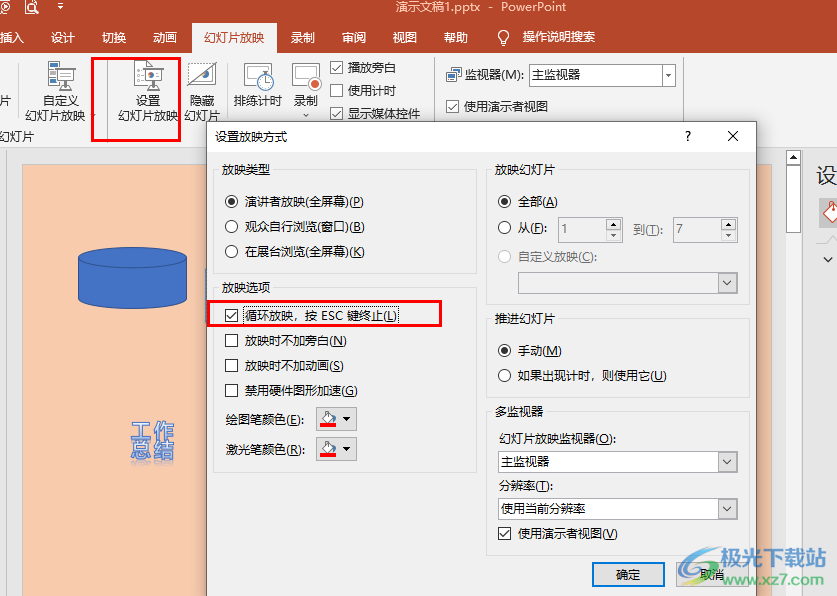
方法步骤
1、第一步,我们先找到一个需要进行编辑的演示文稿,然后右键单击选择“打开方式”选项,再点击“powerpoint”选项
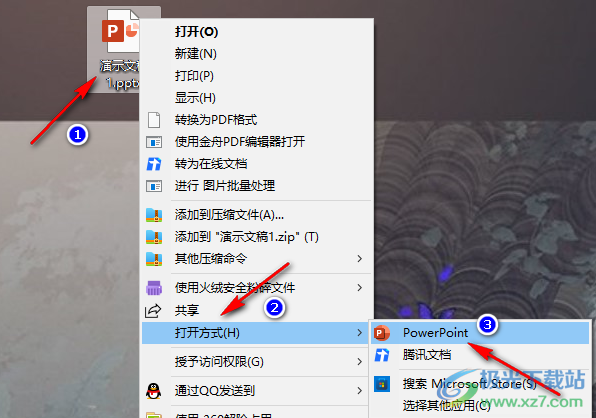
2、第二步,进入PPT页面之后,我们在该页面的工具栏中点击打开“幻灯片放映”工具
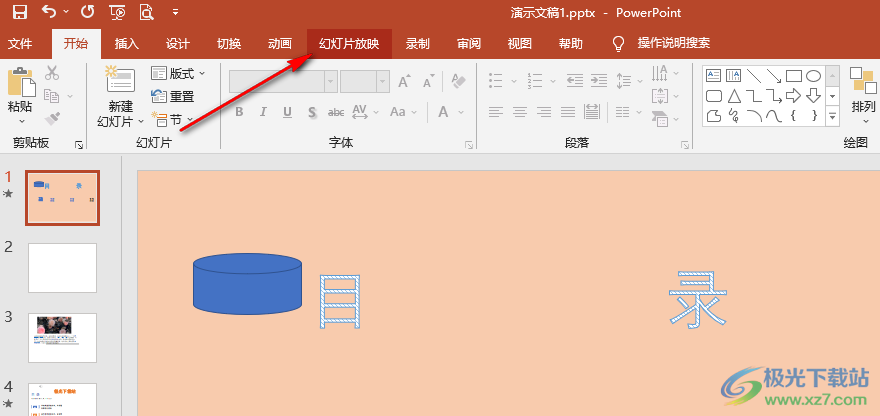
3、第三步,在“幻灯片放映”的子工具栏中,我们找到“设置幻灯片放映”选项,点击打开该选项

4、第四步,进入设置幻灯片放映页面之后,我们在该页面中找到“循环放映,按ESC键终止”选项
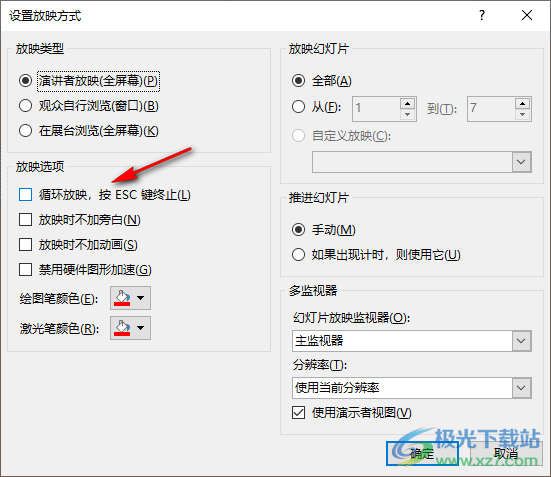
5、第五步,将“循环放映,按ESC键终止”选项进行勾选,再点击确定选项即可
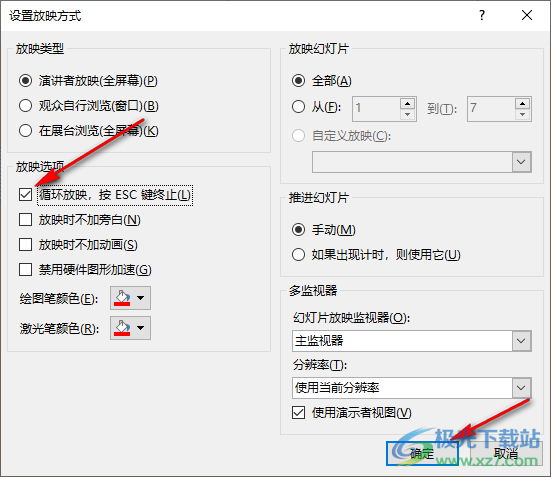
以上就是小编整理总结出的关于PPT设置无限自动循环播放的方法,我们在PPT的“幻灯片放映”子工具栏中打开“设置幻灯片放映”选项,然后在“设置幻灯片放映”页面中点击勾选“循环放映,按ESC键终止”选项即可,感兴趣的小伙伴快去试试吧。

大小:60.68 MB版本:1.1.2.0环境:WinXP, Win7, Win10
- 进入下载
相关推荐
相关下载
热门阅览
- 1百度网盘分享密码暴力破解方法,怎么破解百度网盘加密链接
- 2keyshot6破解安装步骤-keyshot6破解安装教程
- 3apktool手机版使用教程-apktool使用方法
- 4mac版steam怎么设置中文 steam mac版设置中文教程
- 5抖音推荐怎么设置页面?抖音推荐界面重新设置教程
- 6电脑怎么开启VT 如何开启VT的详细教程!
- 7掌上英雄联盟怎么注销账号?掌上英雄联盟怎么退出登录
- 8rar文件怎么打开?如何打开rar格式文件
- 9掌上wegame怎么查别人战绩?掌上wegame怎么看别人英雄联盟战绩
- 10qq邮箱格式怎么写?qq邮箱格式是什么样的以及注册英文邮箱的方法
- 11怎么安装会声会影x7?会声会影x7安装教程
- 12Word文档中轻松实现两行对齐?word文档两行文字怎么对齐?
网友评论